Како да инсталирате Цхроме на другом диску у оперативном систему Виндовс
Мој рачунар има мали хард диск, тако да имам само додељено 25ГБ простора за Ц диск (системска диск јединица) и сачувајте све моје податке у другим диск јединицама. Све ради добро - осим за Цхроме. У случају да не знаш, Цхроме не даје опцију да га инсталира на било који други диск осим системског погона (тј. Ц диск). Чак и ако преместите Цхроме апликацију на другу диск јединицу подаци се још увијек снимају у системском погону које лако рачунају за ГБ простора током времена.
Након мало истраживања и експеримената, успео сам да пронађем једноставан начин да победим Цхроме у својој игри. Уз помоћ у Виндовсима, можете учинити да Цхроме мисли да је још увек на системској диск јединици иако ће његов садржај бити на другом диску.
Ако сте и ви у потрази за премјештањем Цхроме-а на други диск, онда наставите да читате и показаћу вам како да то урадите.
1. Обришите претходно инсталирани Цхроме
Прво, морате избрисати садржај претходне инсталације Цхроме-а и такође креирајте одредишну фасциклу на другом диску где желите да инсталирате Цхроме.
Деинсталирајте Цхроме и пређите на наведену локацију на рачунару:
Ц: Корисници Ваше корисничко име АппДата Локално Гоогле Цхроме
У горе наведеној локацији замијените Твоје корисничко име са вашим стварним корисничким именом. У мом случају, то је Администратор.
Када стигнете до Гоогле фолдер, обришите Хром унутар њега. Уверите се да не бришете Гоогле фолдер.

После, идите на диск где желите да инсталирате Цхроме и направите фасциклу у којој желите да се Цхроме налази. Направио сам фасциклу са именом Хром ин Д дриве.
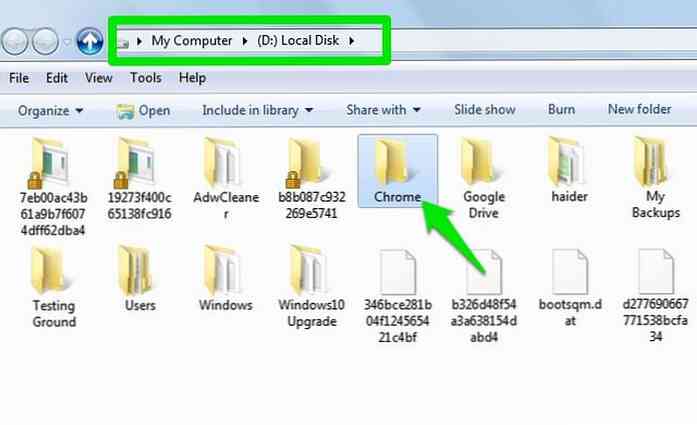
2. Преузмите и инсталирајте апликацију Јунцтион
Иако спојеви је уграђена функција за Виндовс, али Виндовс се не испоручује са апликацијом за креирање чворишта. Требаће ти апликација за спајање трећих страна доступна је на Мицрософт веб локацији. Ево како да га инсталирате.
- Преузмите апликацију Јунцтион са Мицрософт веб локације.
- Биће у ЗИП формату. Отвори зип фајл помоћу жељеног алата за екстракцију (као 7-зип) и извадите јунцтион.еке (или јунцтион64.еке ако имате 64-битни систем) Ц: Виндовс Систем32 фолдер.
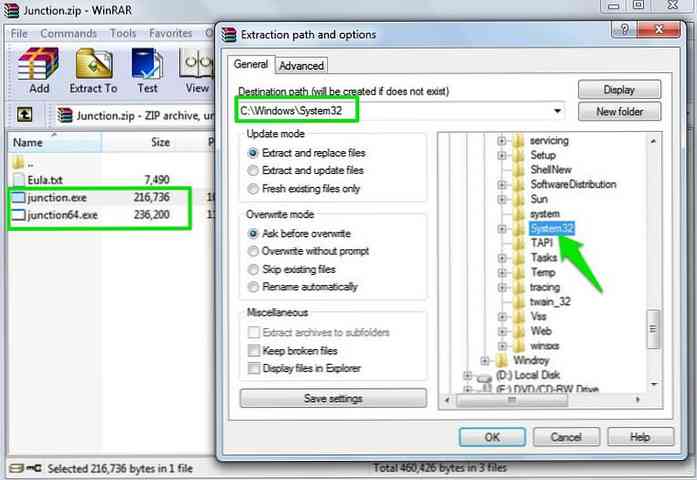
Обавезно га инсталирајте у Систем32 унутар Виндовса, иначе неће радити.
3. Креирајте спој помоћу апликације Јунцтион
Сада морате да креирате преусмеравање података из подразумеваног Цхроме одредишта новом. То је алат за командну линију, тако да ћемо морати да користимо Виндовс Цомманд Промпт да направимо спој.
Притисните Виндовс + Р да бисте отворили Трцати дијалог и тип цмд да бисте отворили командни ред.
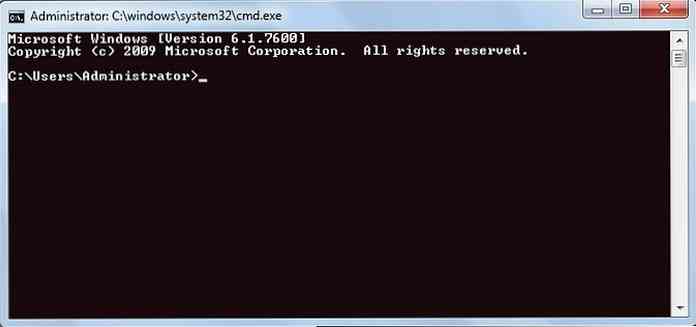
Овде треба да унесете наредну команду.
јунцтион.еке "Подразумевана локација Цхроме-а" "Ваша одредишна локација"
Морате да замените места у складу са горе наведеном командом као што сам поменуо и проверите да ли сте додали цитате (“”) такође. У мом случају, стварна наредба изгледа овако:
јунцтион.еке "Ц: Корисници Администратор АппДата Локални Гоогле Цхроме" "Д: Цхроме
Притисните Ентер и видећете потврду да је локација циљана.
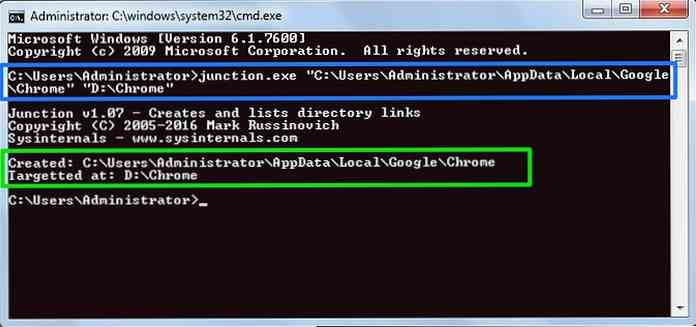
4. Преузмите и инсталирајте Цхроме
Сада идите на Цхроме веб локацију и преузмите и инсталирајте Цхроме као и обично. Цхроме апликација ће бити инсталирана на подразумеваној локацији у системској диск јединици, али њена мапа са подацима ће бити направљена на новој локацији које сте креирали на другом диску.
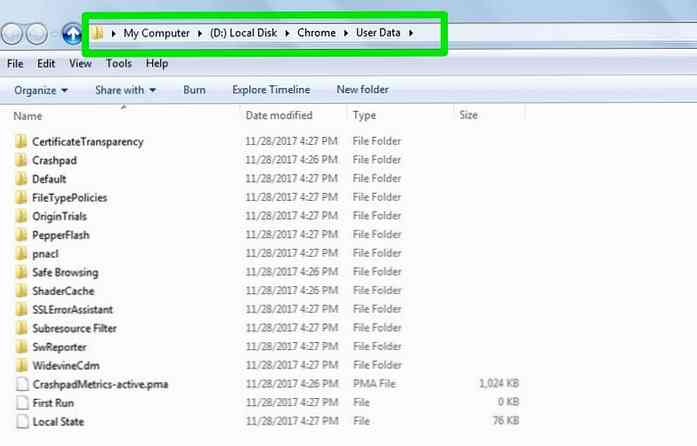
Постоји нема потребе да померате Цхроме апликацију на нову дестинацију такође. То је након инсталације једва 300МБ и неће расти током времена. Међутим, ако и не желите да Цхроме апликација на системској диск јединици буде такође, следите упутства у наставку.
- Иди на Ц диск> Програмске датотеке> Гоогле. Овде кликните десним тастером миша Хром и изаберите Цут.
- Сада пређите на одредишни директоријум где желите Цхроме и налепите га Хром фолдер.
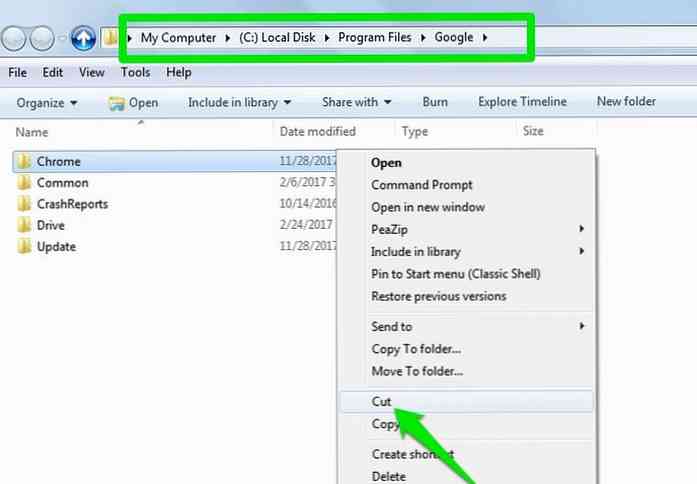
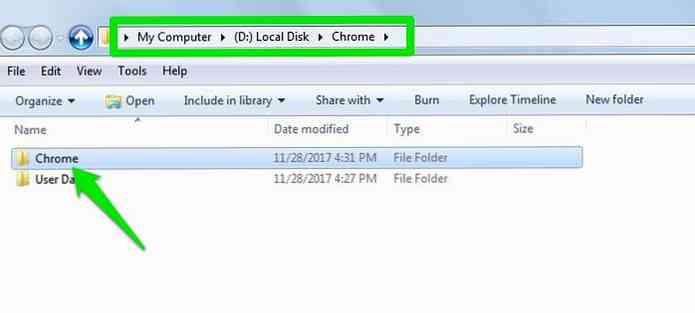
Белешка: Ако преместите Цхроме апликацију, њена пречица на радној површини ће постати неупотребљива. Мораћеш креирајте нову пречицу на радној површини са нове локације Цхроме-а.
Да уклоните спој
У будућности, ако треба поново инсталирајте Цхроме на подразумевану локацију, онда ћете прво морати да уклоните спој. Ево како то урадити.
Деинсталирајте Цхроме и отворите Цомманд Промпт. Након тога, унесите доле наведену команду као што је описано.
јунцтион -д "Подразумевана локација Цхроме-а где сте направили спој"
У складу са тим, попуните обавезно поље. У мом случају, изгледа овако.
јунцтион -д "Ц: Корисник Администратор АппДата Локални Гоогле Цхроме
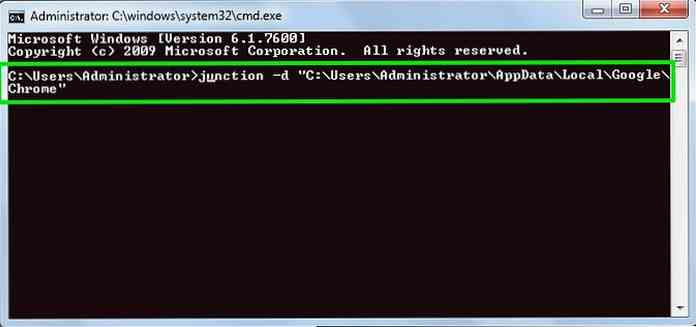
Закључак
Изнад процес може бити мало компликован, али сигурно ће бити у стању да превари Цхроме и учини га да ради са другог погона. Добро је знати да и ти можеш Користите горњи метод да бисте Цхроме преместили на други диск уместо да га инсталирате од нуле.
Да бисте то учинили, уместо да обришете Цхромеову фасциклу са подацима, исечите је и преместите на нову локацију, а затим креирајте спој. Обавестите нас у коментарима ако имате питања.




